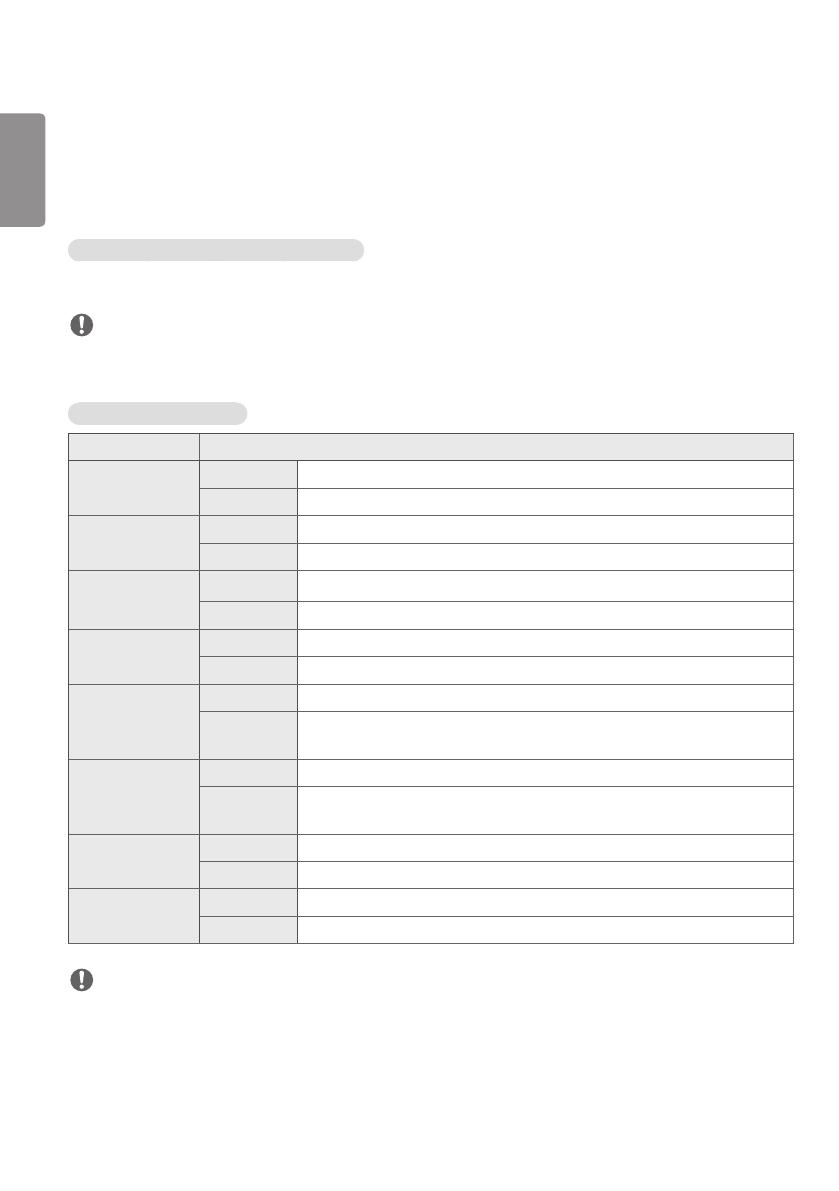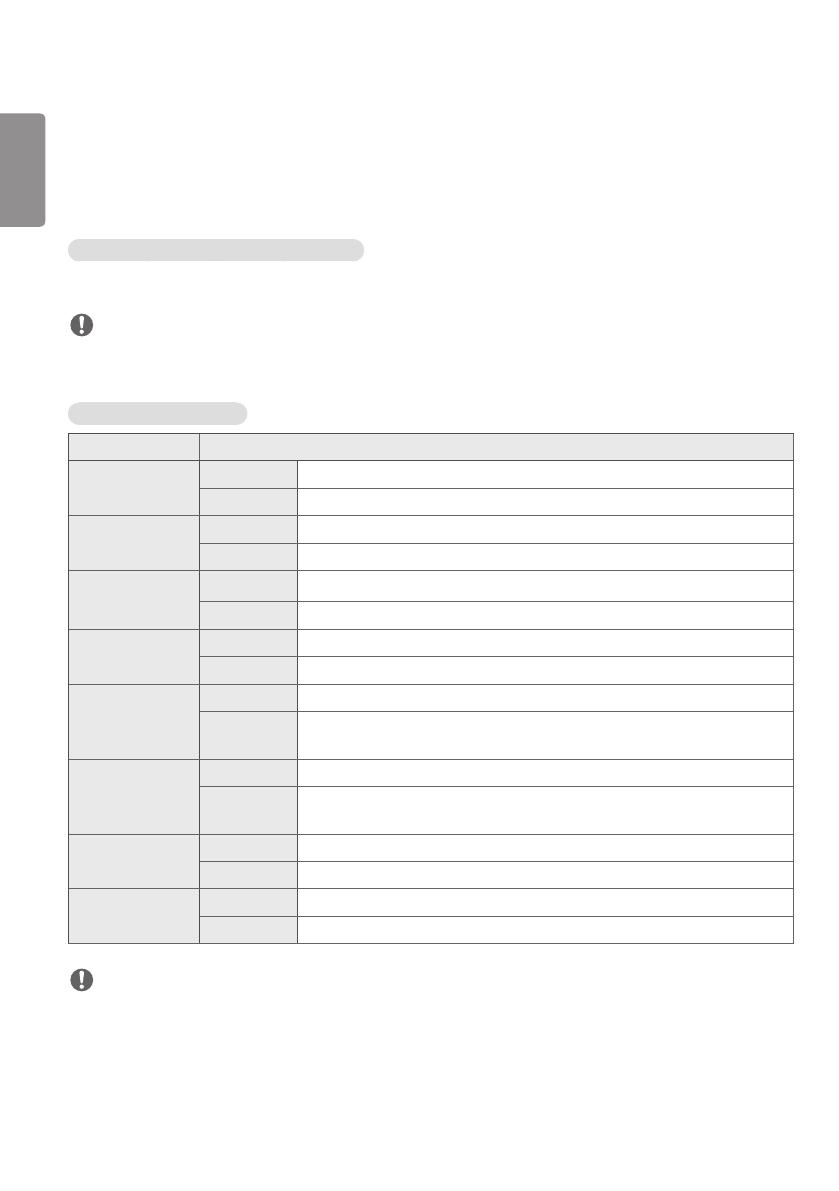
DEUTSCH
18
Foto und Video
•Die Foto-Funktion ist nicht für OLED-Modelle verfügbar.
Unterstützte Foto- und Videodateien
Unterstützte Formate für externe Untertitel
•*.smi, *.srt, *.sub (MicroDVD, Subviewer 1.0/2.0), *.ass, *.ssa, *.txt (TMPlayer), *.psb (PowerDivX), *.dcs (DLP Cinema)
HINWEIS
•Bei manchen Modellen werden keine Untertitel unterstützt.
•Eingebettete Untertitel werden nicht unterstützt.
Unterstützte Videocodecs
Erweiterung Codec
.asf, .wmv Video VC-1-Advanced-Profil (WMVA ausgenommen), VC-1-Simple- und -Main-Profil
Audio WMA Standard (WMAv1/WMASprache ausgenommen)
.avi Video Xvid (ohne 3 Warp-Punkte GMC), H.264 / AVC, Motion Jpeg, MPEG-4
Audio MPEG-1 LayerI, II, MPEG-1 LayerIII (MP3), DolbyDigital, LPCM, ADPCM, DTS
.mp4, .m4v, .mov Video H.264/AVC, MPEG-4, HEVC
Audio Dolby Digital, Dolby Digital Plus, AAC, MPEG-1 Layer III (MP3)
.3gp, .3g2 Video H.264/AVC, MPEG-4
Audio AAC, AMR-NB, AMR-WB
.mkv Video MPEG-2, MPEG-4, H.264/AVC, VP8, VP9, HEVC
Audio Dolby Digital, Dolby Digital Plus, AAC, PCM, DTS, MPEG-1 Layer I, II, MPEG-1
Layer III (MP3)
.ts, .trp, .tp, .mts Video H.264/AVC, MPEG-2, HEVC
Audio MPEG-1 LayerI, II, MPEG-1 LayerIII (MP3), DolbyDigital, Dolby Digital Plus,
AAC, PCM
.mpg, .mpeg, .dat Video MPEG-1, MPEG-2
Audio MPEG-1 LayerI,II, MPEG-1 LayerIII (MP3)
.vob Video MPEG-1, MPEG-2
Audio DolbyDigital, MPEG-1 LayerI,II, DVD-LPCM
HINWEIS
•3D-Videos werden nicht unterstützt.